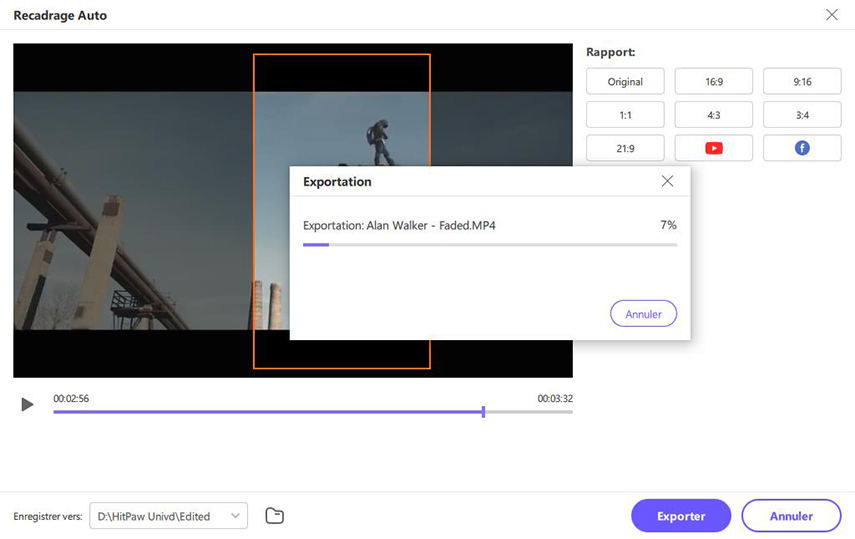Catalogue
HitPaw Univd offre une fonctionnalité Ratio de Recadrage IA qui permet de convertir facilement les vidéos aux ratios d'aspect populaires comme 16:9, 9:16, 1:1, 4:3, 3:4, 2:1, et 21:9, ou de personnaliser le ratio pour répondre aux exigences spécifiques des réseaux sociaux. Avec une technologie avancée de reconnaissance faciale, HitPaw garantit que les visages restent centrés et bien visibles tout au long de la vidéo pour un rendu professionnel.
Étape 1 : Ouvrir Éditeur et Choisir Ratio de Recadrage IA
Lancez HitPaw Univd sur votre ordinateur, passez à la section Édition, et sélectionnez Recadrage IA pour accéder à l'outil de conversion de ratio vidéo.
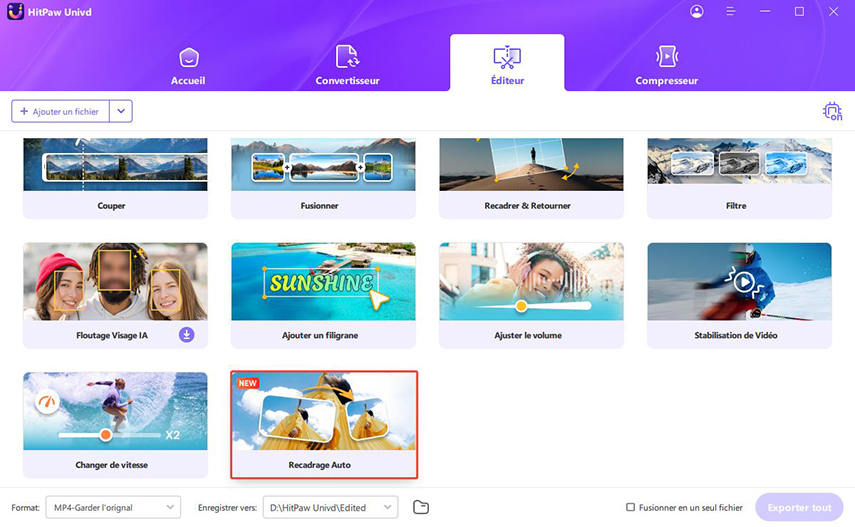
Étape 2 : Importer votre vidéo pour changer le ratio d'aspect
Ajoutez ou faites glisser la vidéo dans l'interface principale pour importer la vidéo que vous souhaitez redimensionner.
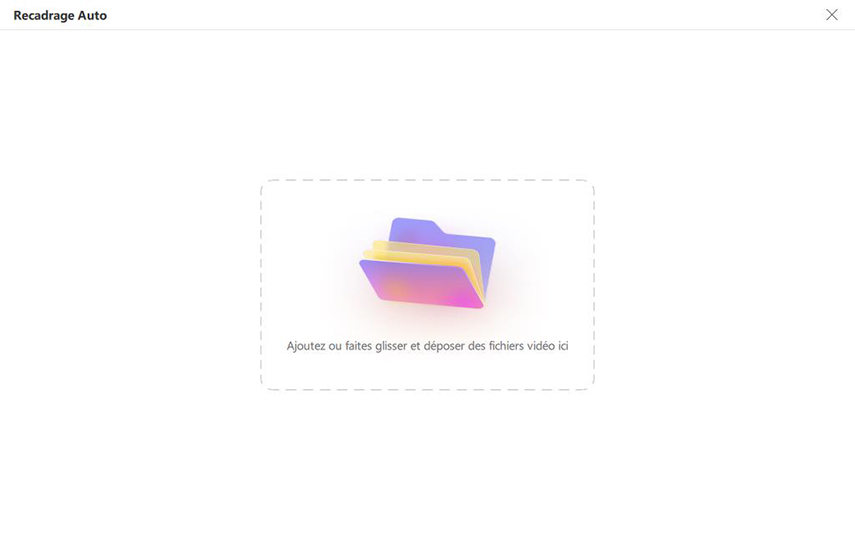
Étape 3 : Choisir le ratio d'aspect
Choisissez votre ratio d'aspect préféré dans la liste. HitPaw propose plusieurs options adaptées aux réseaux sociaux, y compris 16:9, 9:16, 1:1, 4:3, 3:4, et des formats cinématiques comme 21:9. Des options spécifiques pour Instagram Reels, Facebook et YouTube sont également disponibles.
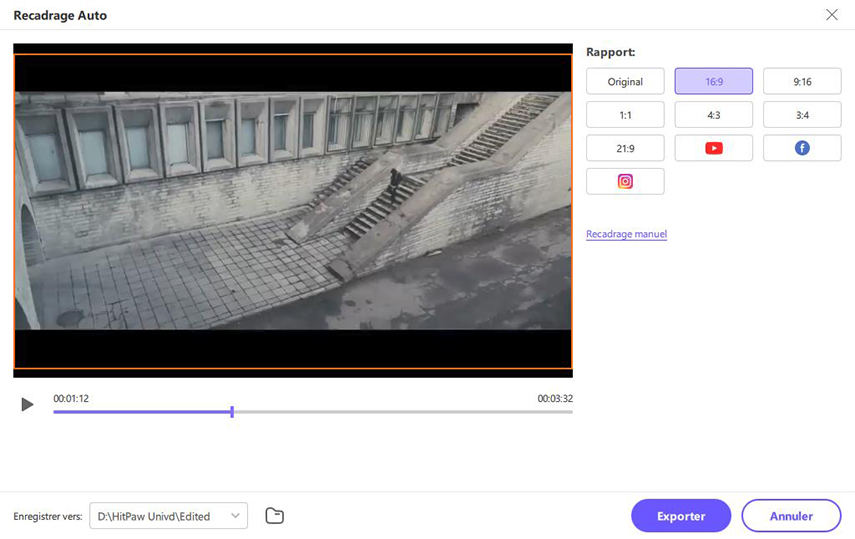
Changer le ratio d'aspect d'une vidéo en 9:16
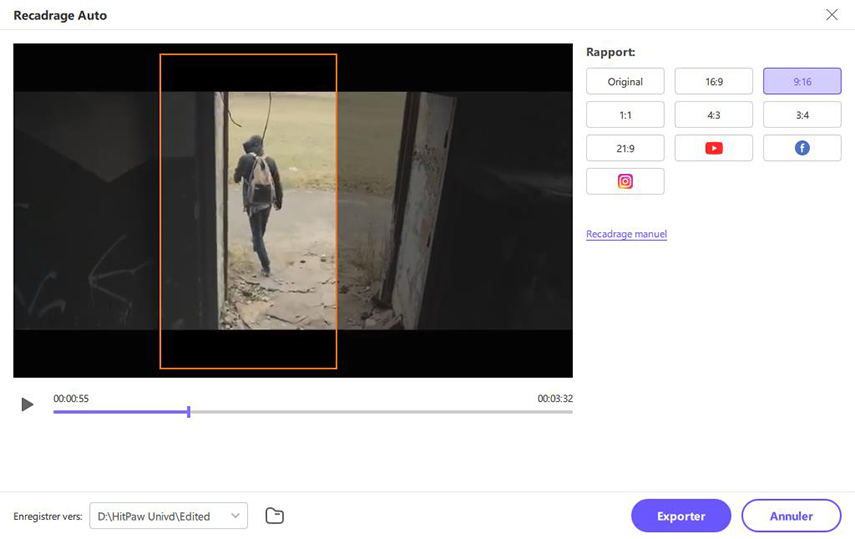
Changer le ratio d'aspect d'une vidéo pour YouTube
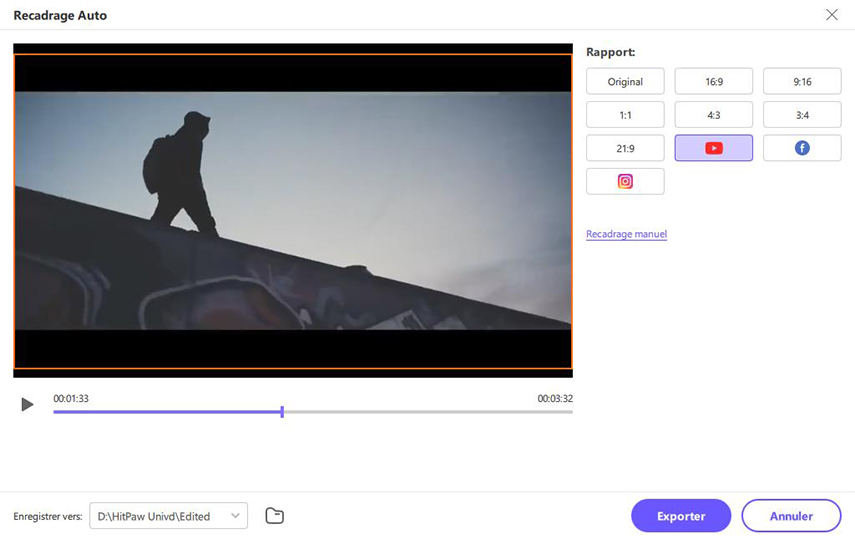
Convertir le ratio d'aspect d'une vidéo pour Instagram
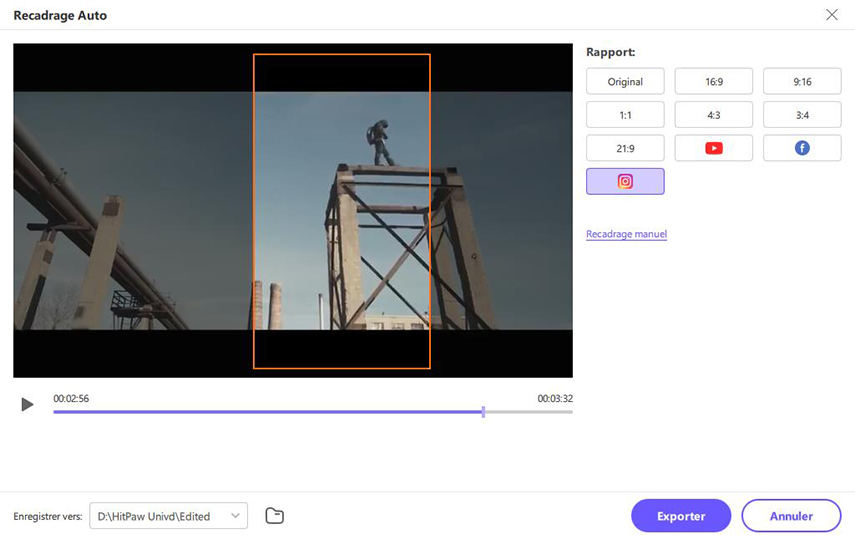
Étape 4 : Exporter la vidéo finale
Une fois le ratio d'aspect défini, cliquez sur Exporter pour commencer le redimensionnement de votre vidéo. Après le traitement, la vidéo convertie apparaîtra automatiquement dans le dossier de sauvegarde, prête à être utilisée.